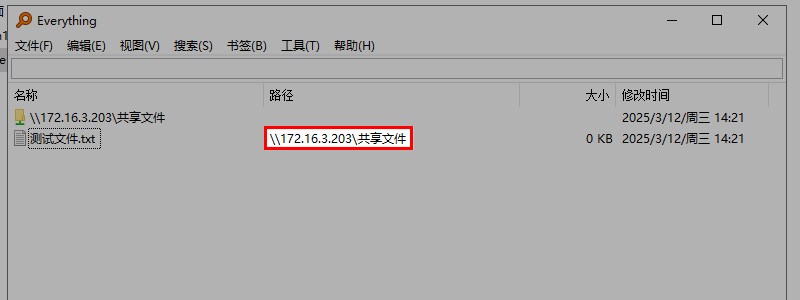Everything这款工具就不用我多说了,非常好用的文件搜索工具。这篇文章给大家说说如何用Everything搜索局域网共享的文件,还可以远程搜索文件,这些都是我平常经常用到的,所以分享给大家。
因为搜索出局域网电脑文件和自己电脑上的文件会同时出现,这样会比较乱,可以先把自己电脑上的文件去掉。把所有分区的【包含到数据库】前面的勾去掉,这样就搜索不出本地电脑文件。如果觉得无所谓那就不用去掉。
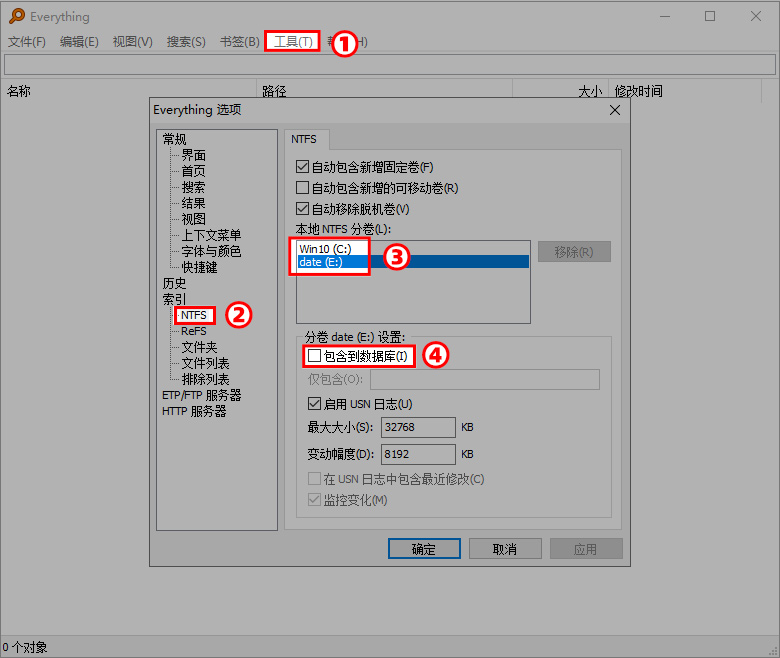
下面来添加局域网电脑共享文件,这次选择【文件夹】→【添加】,如果你电脑上本身已经添加了局域网的共享文件夹,那么只要点开【网络】,下面就会显示,直接选择那个文件夹就可以了。
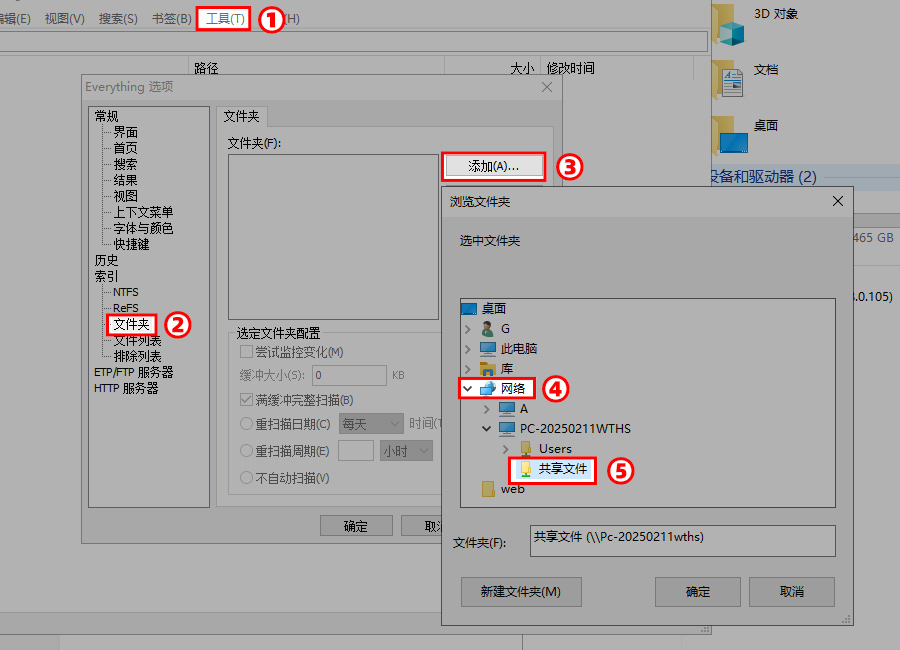
如果电脑上没有添加,那么需要手动输入,格式:\\ IP \ 文件夹名称
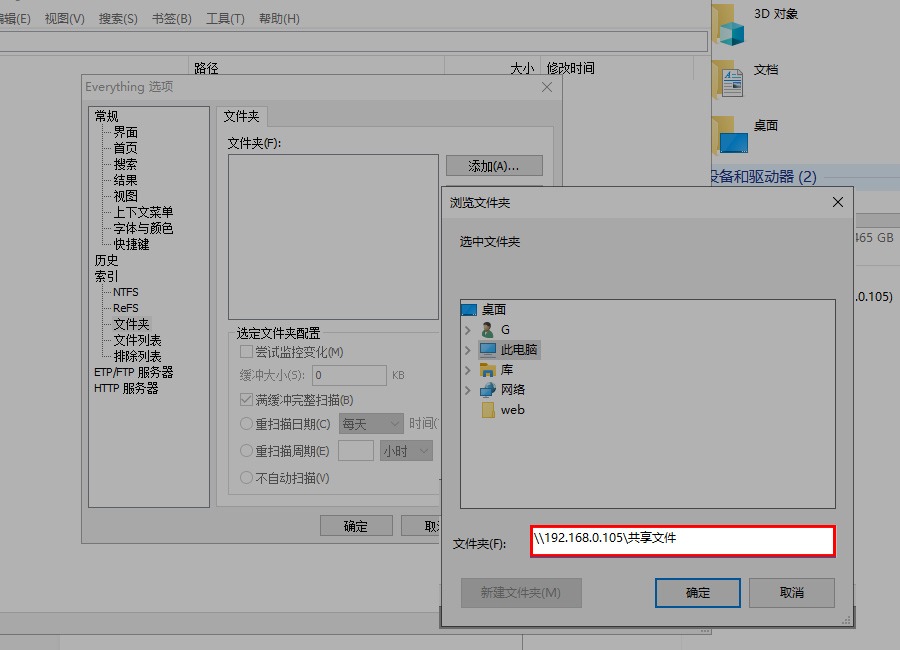
添加完成后,软件就会自动检索。然后就能看到文件了,看一下【路径】那一栏,下面有具体位置,看是不是局域网电脑的位置。
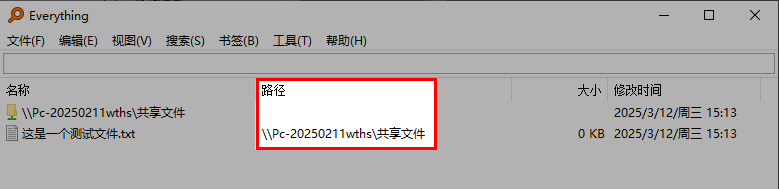
大家都知道,两个相隔千里的网络是无法直接访问的,就像你在家里用电脑就无法直接访问公司的电脑,因为不在一个网络里。
那么有没有什么办法可以访问呢,这里就需要用到一种技术:【内网穿透】。直白的说就是把家里的电脑和公司的电脑通过第三方软件之类的连接起来,组成一个局域网,这样我们就能搜索其他电脑文件了。
下面讲讲如何操作,方法有很多,我们就用最简单的方式:软件。这里用到一款还不错的软件:
🔗 贝锐蒲公英,免费的。
下载后需要在我们自己电脑上和共享文件的电脑上都安装软件。然后注册一个账号,两台电脑都登录同一个账号。
登录后,就能看到所有登录的设备,我这里有3台。然后选中除了本机的设备,在右边点击一下【PING】,检测网络有没有通。
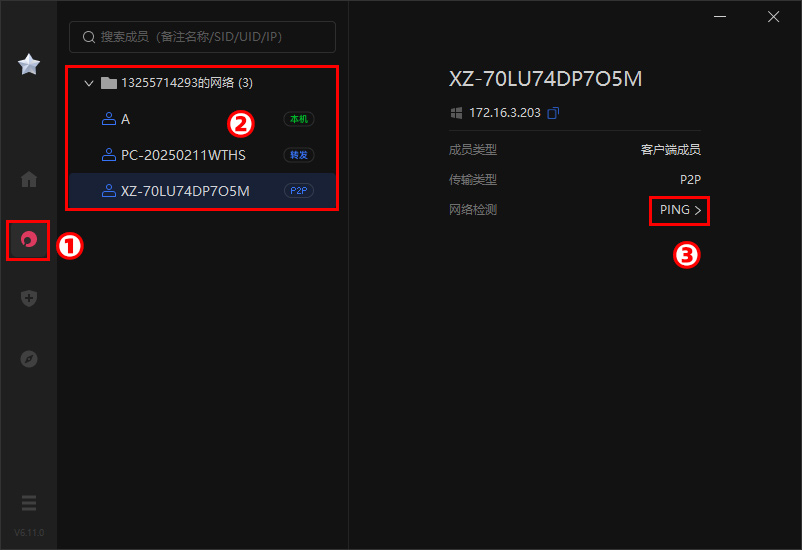
像下面这样,就表示网络通了,如果没通,会显示【请求超时】之类的。
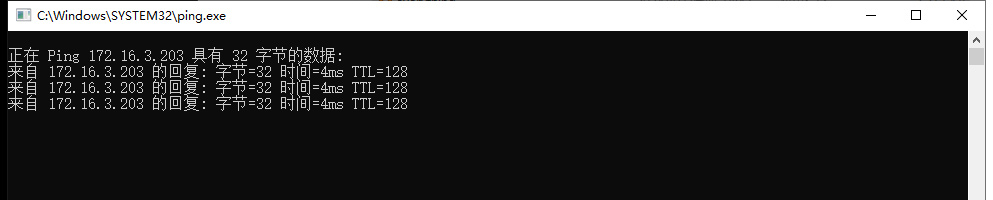
下面来添加,其他不变,依旧是选择文件夹,重点是地址需要变一下,需要变成软件提供的IP地址,格式什么的都不变,只变IP地址。
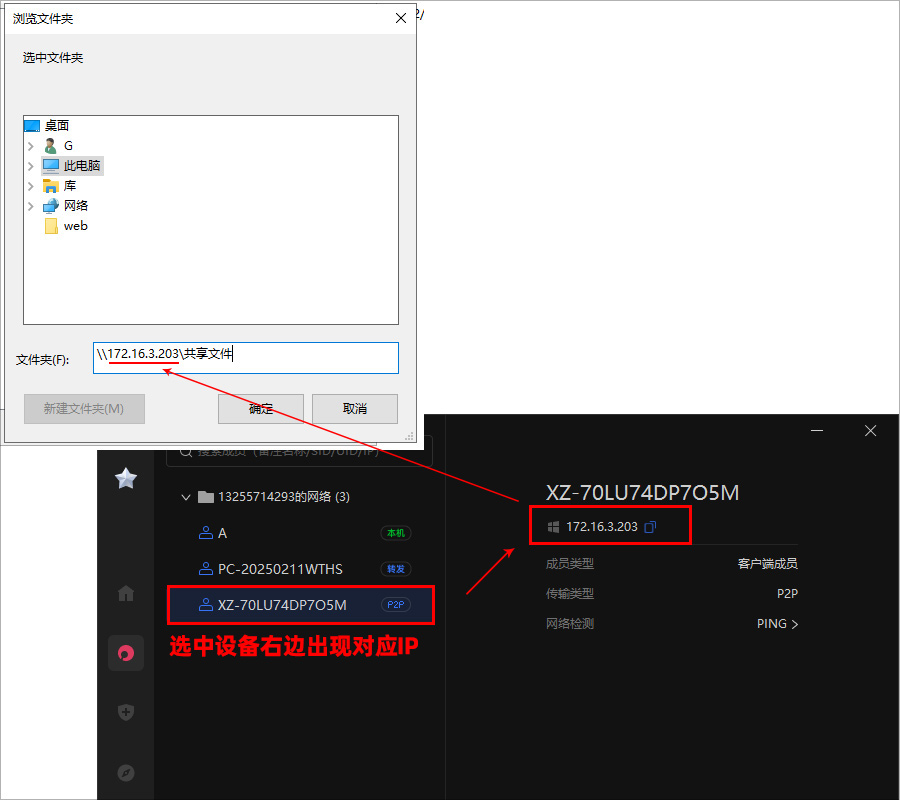
看下路径,是不是添加成功了文件已经搜索出来了。不过速度方便可能会有点慢,毕竟是免费的。